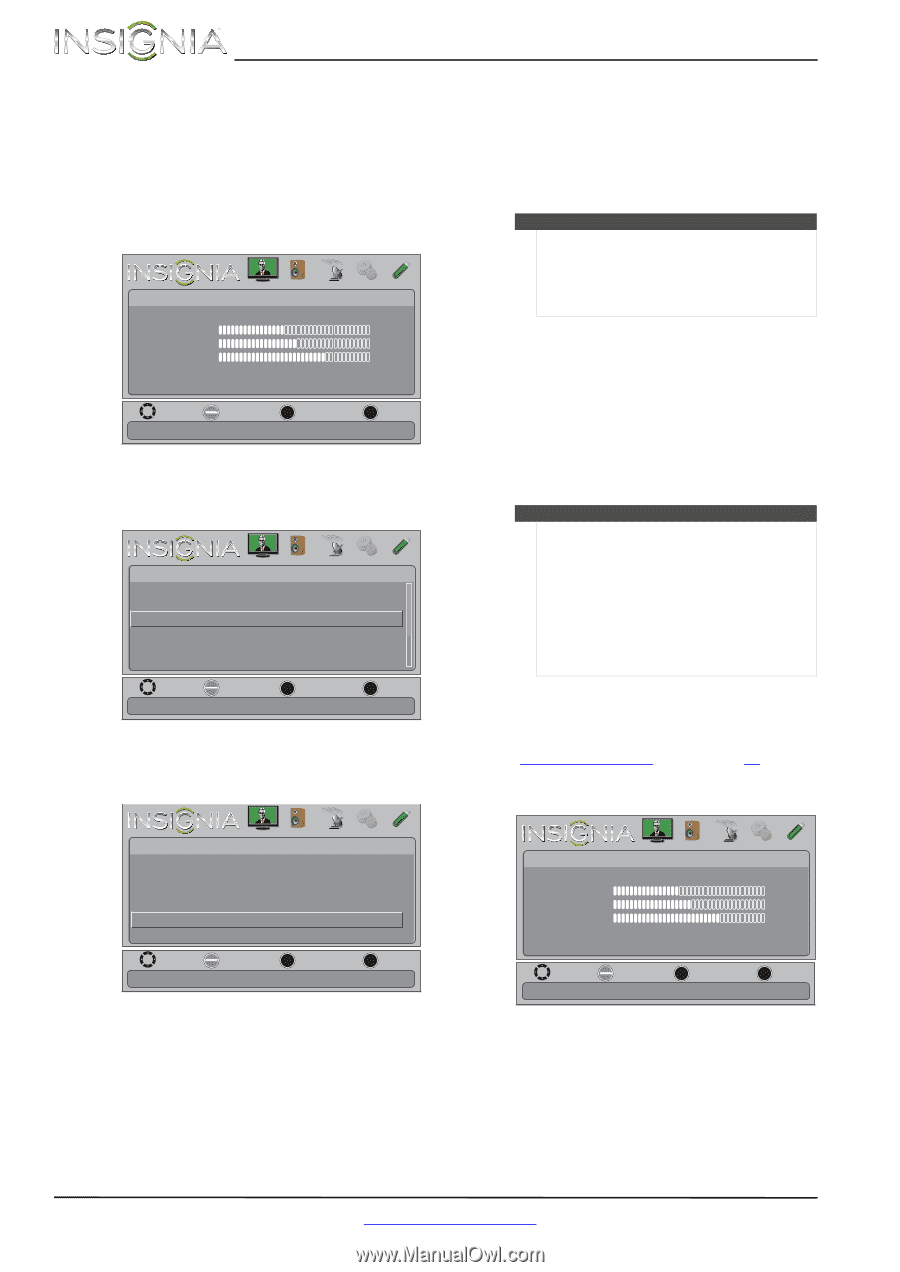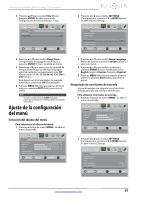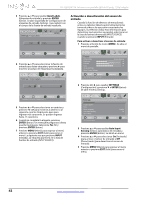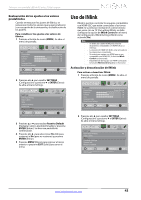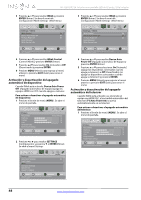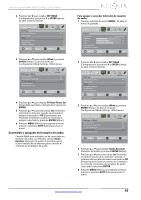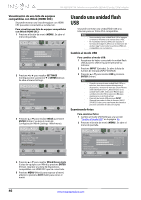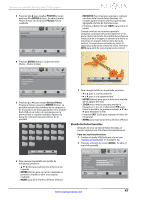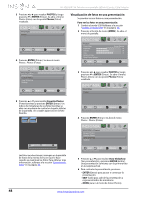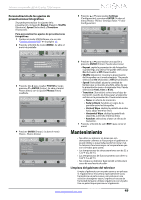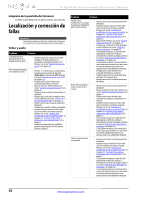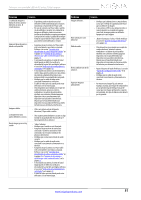Insignia NS-32E320A13A User Manual (Spanish) - Page 50
Usando una unidad flash
 |
View all Insignia NS-32E320A13A manuals
Add to My Manuals
Save this manual to your list of manuals |
Page 50 highlights
NS-32E320A13A Televisor con pantalla LED de 32 pulg., 720p Insignia Visualización de una lista de equipos compatibles con INlink (HDMI CEC) Se puede mostrar una lista de equipos con HDMI CEC que están conectados a su televisor. Para visualizar una lista de equipos compatibles con INlink (HDMI CEC): 1 Presione el botón de menú (MENU). Se abre el menú de pantalla. Picture Picture Mode Brightness Contrast Color Advanced Video Reset Picture Settings PICTURE AUDIO CHANNELS SETTINGS PHOTOS Energy Savings 52 58 70 MOVE OK ENTER SELECT Adjust settings to affect picture quality. MENU PREVIOUS EXIT EXIT 2 Presione o para resaltar SETTINGS (Configuración) y presione o ENTER (Entrar). Se abre el menú Settings. Settings Auto Input Sensing Input Labels INlink Computer Settings System Info Reset To Default PICTURE AUDIO CHANNELS SETTINGS PHOTOS On MOVE OK ENTER SELECT MENU PREVIOUS Allow the TV to automatically control CEC devices connected to the TV via HDMI. EXIT EXIT 3 Presione o para resaltar INlink y presione ENTER (Entrar). Se abre el menú de Configuración INlink (Settings · INlink menu). Usando una unidad flash USB Se puede conectar una unidad flash USB a su televisor para ver fotos JPEG compatibles. Notas • • Nunca extraiga una unidad flash USB ni apague su televisor mientras este viendo fotos JPEG. El visualizador de fotos JPEG sólo soporta el formato de imágenes JPEG (con la extensión de archivo ".jpg") y no todos los archivos JPEG son compatibles con su televisor. Cambio al modo USB Para cambiar al modo USB: 1 Asegúrese de haber conectado la unidad flash USB al puerto USB en la parte lateral de su televisor . 2 Presione INPUT (Entrada). Se abre la lista de fuentes de entrada (INPUT SOURCE). 3 Presione o para resaltar USB y presione ENTER (Entrar). Nota • • Cuando se conecta una unidad flash USB a su televisor, éste detecta automáticamente el dispositivo y muestra el mensaje "Show Photos with USB Flash Drive?" (¿Mostrar fotos en la unidad flash USB?). Seleccione Yes (Sí) para cambiar al modo USB o seleccione No para mantenerse en el modo actual. Para salir del modo USB presione INPUT (Entrada) para abrir la lista de fuentes (INPUT SOURCE) y seleccione otra fuente de entrada o presione un botón de selección rápida. Examinando fotos Para examinar fotos: 1 Cambio al modo USB Refiérase a la sección "Cambio al modo USB" en la página 46. 2 Presione el botón de menú (MENU). Se abre el menú de pantalla. Settings • INlink PICTURE INlink Control Device Auto Power Off TV Auto Power On Audio Receiver INlink Device Lists AUDIO CHANNELS SETTINGS PHOTOS On On On MOVE OK ENTER SELECT MENU PREVIOUS Go to device list to register new devices or remove devices from the list. EXIT EXIT Picture Picture Mode Brightness Contrast Color Advanced Video Reset Picture Settings PICTURE AUDIO CHANNELS SETTINGS PHOTOS Energy Savings 52 58 70 MOVE OK ENTER SELECT Adjust settings to affect picture quality. MENU PREVIOUS EXIT EXIT 4 Presione o para resaltar INlink Device Lists (Listas de equipos con INlink) y presione ENTER (Entrar). Aparece una lista de dispositivos compatibles con HDMI CEC que ha conectado. 5 Presione MENU (Menú) para regresar al menú anterior o presione EXIT (Salir) para cerrar el menú. 46 www.insigniaproducts.com